


/英文/

/中文/

/中文/

/中文/

/中文/

/中文/

/中文/

/中文/

/中文/

/中文/
mvbox虚拟视频软件2014更新至6.0版本,界面比5.0更清新更大方,拥有在线卡拉OK、调色板、画中画、视频录制和视频特效等功能,并免费提供最新、最全、最高品质等流行歌曲及MV。
1.在线卡拉OK功能
健全的高音质伴奏库,完善的录音及上传功能,给你震撼的k歌体验
2.虚拟视频功能
虚拟摄像头,屏幕捕获,让分隔两地的视频聊天不再平淡,增添更多温馨和浪漫
3.调色板功能
对视频画面进行色彩调节,自动变色功能。使您的视频特效画面五彩缤纷
4.画中画
独有的专业摄像头抠像技术,使你的虚拟视频画面效果如梦幻般迷离
5.视频录像功能
强大的录音,录像及拍照功能。可以录制各种MTV、课件等视频
6.视频特效功能
绚丽的视频特效,梦幻的画中画多张图片做前景,令您在众人中脱颖而出
| 应用名称: | 麦客疯在线卡拉OK软件7.0.0304 官方最新版 | |
| 下载地址: | http://www.qqtn.com/down/47797.html |
1.MVBOX主窗口
如下图所示:

2.MVBOX视频窗口
如下图所示:

3.MVBOX歌词播放器
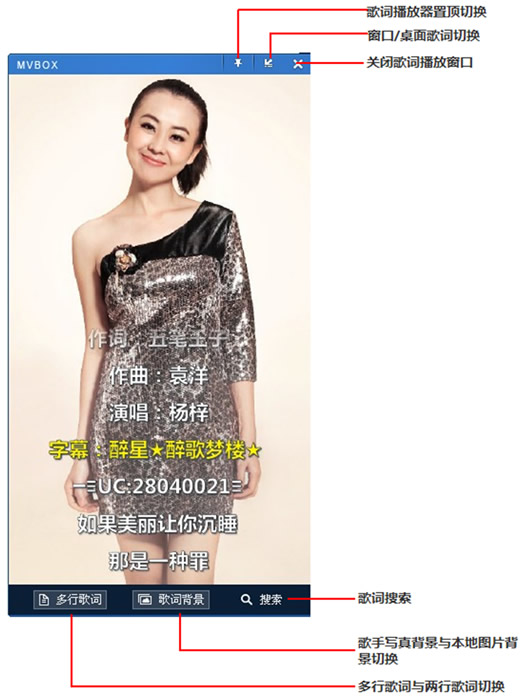
1.播放时,歌曲有杂音、听不到声音
这是因为您的系统有多个放音输出设备或者系统的声音播放设备兼容性不好。
步骤1:打开Mvbox的“音量设置”窗口。(点击主菜单的“音量设置”和窗口上的小喇叭按钮
![]()
都可以打开窗口)
步骤2:点击“放音设备”右边的下拉按钮。
步骤3:在下拉列表框里面,首先选择“Default DirectSound Device”。
![]()
如果您使用独立声卡,请直接选择独立声卡的放音通道。(KX独立声卡大多使用4/5通道,如: DirectSound: KX Wave SB0090 10k2 [ec00] 4/5)
步骤4:到歌曲列表里面,重新播放一首歌曲,检查一下播放是否正常。
步骤5:如果播放还是有问题,请重新打开“音量设置”窗口,选择“DirctSound: ”开头的其他设备,重新播放歌曲,直到音乐播放正常。
2.录音录像时,声音出现杂音、颤音情况
步骤1:请您到http://www.51vv.com/soft/soft_mvbox.shtml官方网站,下载最新更新的版本,覆盖安装。
步骤2:查看桌面右下角是否有黄色小喇叭图标
![]()
如果有双击打开音频设置窗口。
步骤3:切换到麦克风,检查是否有“噪声抑制”,如果有请选中
![]()
检查是否有“麦克风加强”,如果有,把加强的滑块向左拉到1/3处。

步骤4:如果没有黄色小喇叭,鼠标右键点击系统的“音量”图标
![]()
在弹出菜单里面,选“打开音量控制”。
步骤5:在打开窗口中,点击“选项”,选择“属性”。
步骤6:点开“混音器”右边的下拉按钮,选中您系统的录音设备,选中下面的“录音”,点击“确定”按钮,把设置窗口里面的麦克风音量条,向下拉动到1/3处,如果有“加强”,把该选项去掉。
步骤7:设置好系统音量后,打开Mvbox的“音量设置”窗口。(点击主菜单的“音量设置”和窗口上的小喇叭按钮
![]()
都可以打开窗口),把最下面的录音输入选中“麦克风”。重新再录音录像。
3.更新Mvbox,在聊天室里面打不开视频
重新启动一下聊天室程序,或者重新启动一下电脑。
4.Win7/8系统,点击录音录像,录制时间不动
步骤1:请下载最新的版本,覆盖安装。
步骤2:在Mvbox的启动图标上,点击鼠标右键,在弹出菜单里面,选择“用管理员身份运行”。
![]()
步骤3:再重新开始录制
5.视频打不开,或提示"打开设备失败,Code=2005
步骤1:请,下载最新的版本,覆盖安装。
步骤2:打开Mvbox的“摄像头”列表,点击选择摄像头右边的下拉按钮,选择您系统的摄像头名称。(如: "USB 视频设备")
步骤3:点击下方的"应用"按钮,即可打开摄像头。(如果还提示不能打开或者是设备被占用,请您把摄像头拔下来,重新插上,再试试)
6.录像文件,视频和声音不同步
步骤1:请下载最新的版本,覆盖安装。
步骤2:打开Mvbox的参数设置窗口(点击主菜单,选择“参数设置”)。
步骤3:在参数设置窗口,点击左边的“录音录像”,修改“人声快慢调整”右边的数字。(注意:调整值是毫秒的,负值声音提前,正值声音延后)
步骤4:点击“保存设置”,重新开始录制,如果参数值不合适,可以重新调整,再录制。
